
Definição de 3Ds Max Extrude
O 3Ds Max é um software profissional de design de computadores 3D, usado para criar animações em 3D, jogos, modelos, imagens, etc. e desempenha um papel importante no trabalho dos desenvolvedores de videogames, estúdios de cinema e TV. A extrusão é uma parte muito básica da modelagem de formas 3D no software 3ds max. Faz parte do comando modificador do software 3Ds max e é usado após desenhar qualquer forma 2D para fazer modificações nele. O modificador de extrusão é usado principalmente para criar formas 3D para o objeto a partir de formas 2D.
Etapas para aprender o modificador de extrusão no 3Ds Max
O modificador de extrusão fornece uma visão realista do nosso modelo. Aqui você aprenderá como usar o modificador Extrude no seu projeto, da maneira passo a passo. Vamos começar nosso tutorial de uma maneira muito interessante.
- Há quatro áreas de trabalho de viewports no software 3Ds max que são a viewport Top, front viewport, left viewport e a última é a viewport Perspective. Podemos escolher qualquer um deles para desenhar nosso modelo a qualquer momento.
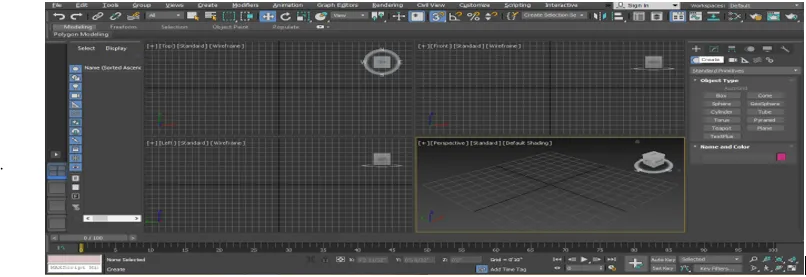
- Para aprender o modificador de extrusão, desenharemos uma forma 2d aqui, para desenhar a forma 2d, irei ao painel comum.
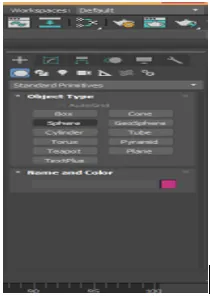
- Clique na guia Formas no painel comum.
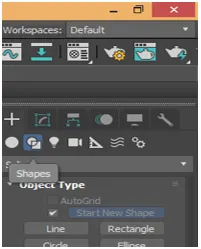
- Vamos desenhar algumas formas 2d básicas aqui, usando algum comando de forma 2d no painel comum. Você pode desenhar qualquer forma para o seu aprendizado. Iremos para o modo de tela cheia desta janela de visualização para uma melhor visualização na tela cheia, pressione Alt + W no teclado.
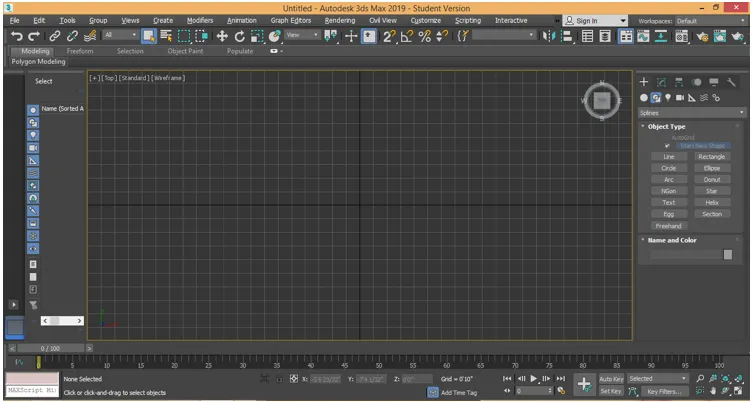
- Agora clicarei em qualquer lugar da grade da janela de exibição superior. Você pode clicar na cintura ou fora dela para desenhar sua forma 2D e arrastar o ponteiro do mouse para dar comprimento e largura à forma de acordo com seu parâmetro, clique com o botão esquerdo para saia e clique com o botão direito do mouse para sair do comando.
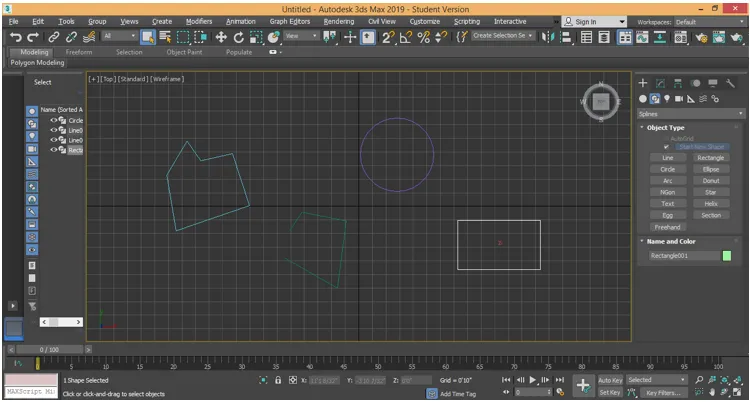
- Veremos dois tipos diferentes de extrusão aqui, primeiro no formato 2D fechado e o segundo no formato 2D aberto, conforme desenho na captura de tela acima. Para extrudar, selecione o objeto que você deseja extrudar. Eu vou te mostrar em todos os objetos, um por um. Clique no botão da guia modificar do painel comum.
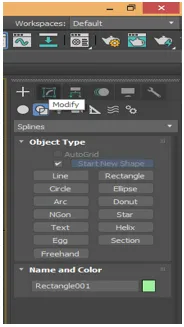
- Selecionarei o retângulo e, em seguida, clique no botão modificar guia do painel comum. Clique na opção modificar lista, uma guia suspensa será aberta.
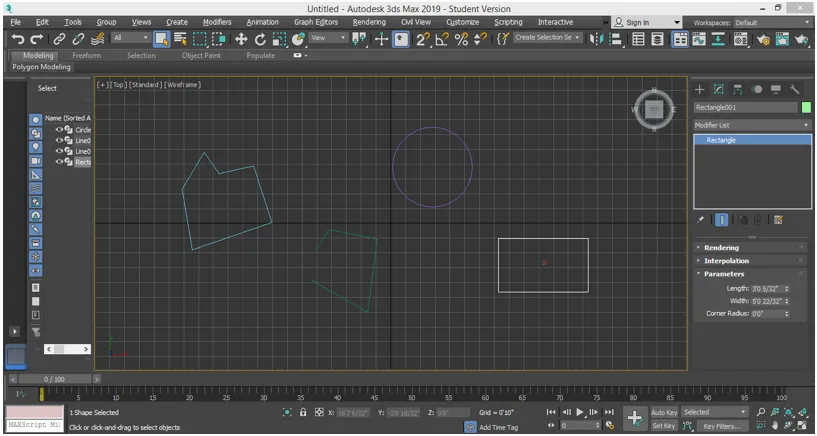
- Nesta guia, temos diferentes tipos de comandos de modificação. Para comando de extrusão, pressione o botão E no teclado ou você pode rolar para baixo com o ponteiro do mouse para extrusão. Clique em Extrusão.
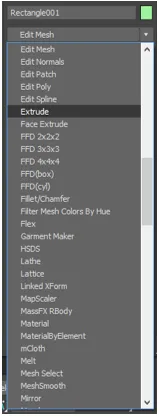
- Você pode ver o efeito de extrusão na viewport de perspectiva. Vá para a viewport de perspectiva pressionando Alt + W no teclado e novamente Alt + W para tela cheia.
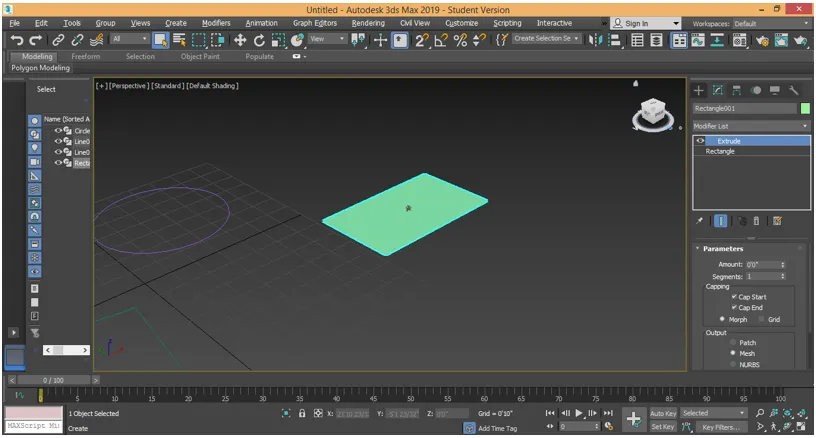
- Aqui na seção de parâmetros, podemos atribuir altura em mais dados e menos dados a este retângulo para lhe dar forma 3D. Para alterar dados, você pode inserir manualmente quaisquer dados ou apenas acessar os dados que deseja alterar e clicar no pequeno botão de seta desses dados e arrastar o ponteiro do mouse mantendo o clique pressionado e arrastar na direção ascendente para aumentar a quantidade e direção descendente para dados negativos / reduzidos.
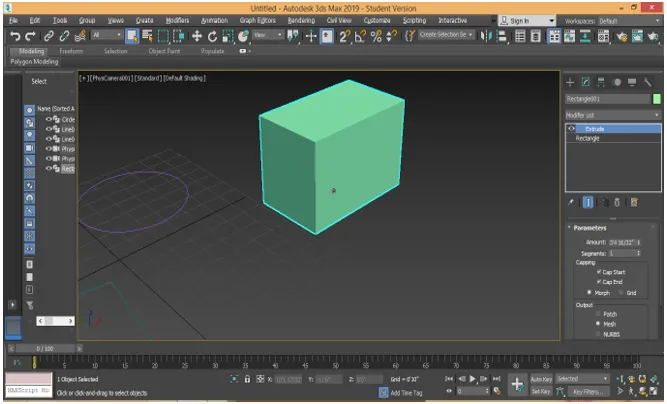
- Temos um parâmetro Segment na seção de parâmetros. Podemos dar muitos segmentos em nossa forma 3d. Os segmentos ajudam na modelagem de formas 3D. Para aplicar um segmento, altere os dados da caixa de segmentos se eu der 5 aos dados, haverá 5 segmentos em nosso objeto e, para visualizar o segmento no objeto, pressione F4 no teclado.

- Ou clique na opção de sombreamento padrão no canto superior esquerdo da forma de trabalho. Uma caixa suspensa será aberta. Escolha o formulário da opção Edges Faces aqui para ver o segmento nesse objeto.
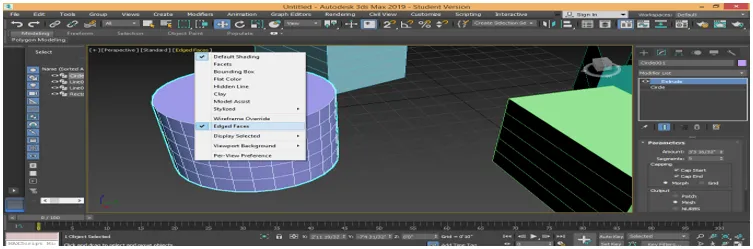
- Agora, da mesma maneira, você pode extrudar para outros objetos. Seguindo os mesmos passos.
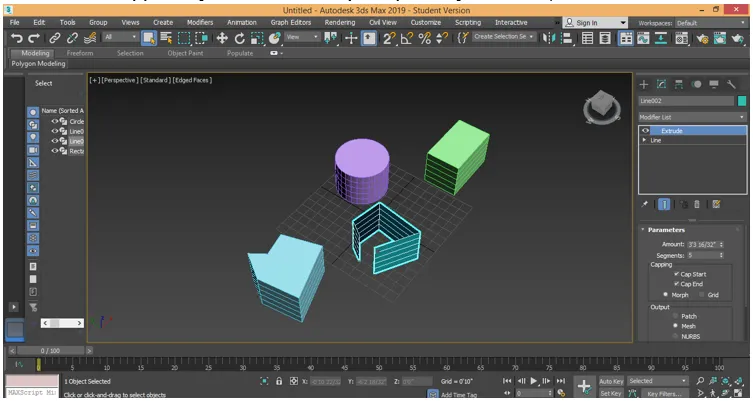
- Aqui você pode ver que todos os objetos fechados têm o mesmo tipo de extrusão, mas em forma aberta, extrudamos apenas na parede dessa forma. Essa é a principal diferença durante o uso da extrusão em formas 2d fechadas e abertas. Podemos remover o modificador de extrusão de qualquer objeto. Para remover a extrusão desse objeto. Selecione o objeto Vá para o modificador de movimento da opção da pilha e clique nele para remover.

- Aqui podemos copiar a extrusão de qualquer objeto 3d para outras formas 2D com os mesmos parâmetros. Para copiar extrusão, clique no objeto extrudado, vá para a seção de parâmetros e clique em extrusão, conforme mostrado na imagem abaixo.
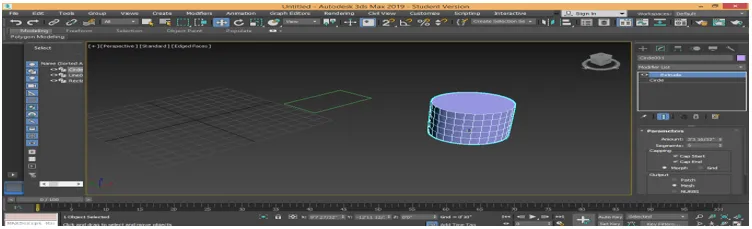
- Agora arraste a opção de extrusão pressionando-a com o clique esquerdo do mouse e deixe-a na forma 2D na qual você deseja aplicar a mesma extrusão.
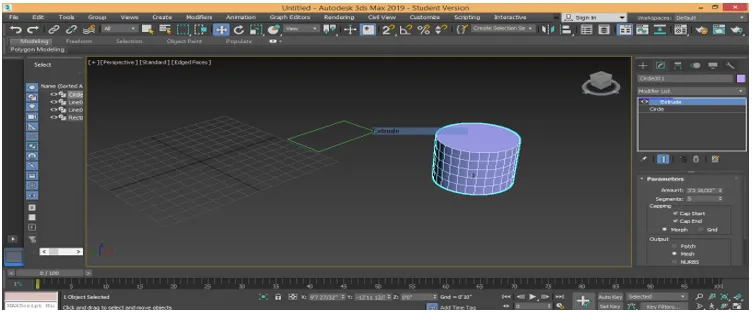
- Agora essa forma 2D também tem o mesmo tipo de extrusão com os mesmos parâmetros.

- Temos uma opção de Capping aqui na seção de parâmetros. Temos dois tipos de parâmetros aqui Cap Start e Cap End. Com a opção Cap Start, podemos desativar a face superior / inicial de qualquer forma 3D. Desmarque a caixa de início da tampa na face superior e marque a opção Na face superior.

- Pela opção Cap End, podemos desativar a face inferior / final de qualquer forma 3d. Desmarque a caixa de extremidade da tampa na face inferior e marque a opção Na face inferior.

Estes são os princípios básicos do modificador de extrusão na modelagem 3ds max da forma 3d. Você pode usar esse modificador de extrusão para fazer diferentes tipos de modelagem, como criar o modelo de salas, tetos caídos, etc. Agora você pode entender facilmente que extrusão é o comando básico para criar qualquer forma 3D em seu modelo.
Conclusão
Depois de dar uma olhada no modificador Extrude do software 3Ds max comigo, você encontrará uma grande ajuda na modelagem de seu objeto durante o trabalho do projeto. A extrusão dá uma aparência tridimensional à sua forma 2D e, quando você faz a extrusão na sua forma 2D, ela se torna cada vez mais eficaz. Agora você prosseguirá na próxima etapa da área de modelagem no 3ds max após ter conhecimento sobre o modificador da extrusora.
Artigos recomendados
Este é um guia para o 3Ds Max Extrude. Aqui discutimos como o modificador Extrude é usado principalmente para criar formas 3D para o objeto a partir de formas 2D. Você também pode consultar nossos outros artigos relacionados para saber mais -
- As melhores ferramentas do AutoCAD 3Ds Max
- Requisitos para instalação do 3Ds Max
- O que é o 3ds Max? | Para que é utilizado?
- Etapas para criar modelos 3D Max
- Animação 2D do After Effects